使用artset软件的过程中,为了画画的效果我们都需要进行一些图层的分层,许多用户不知道该怎么在软件里新建一个图层,方法也很简单,只需要点击软件里面的加号就可以进行图层的添加了。下面来为大家介绍artset新建图层的方法。

1、打开artset软件。
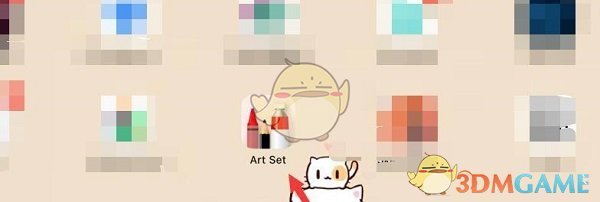
2、点击右下角的加号。
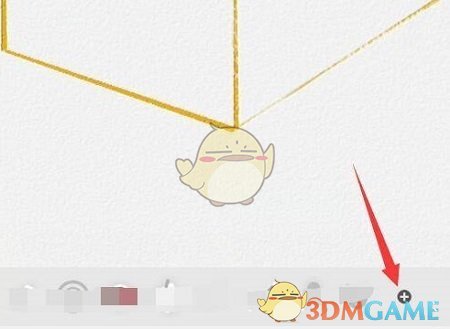
3、在弹出的页面框选择layers(图层)。
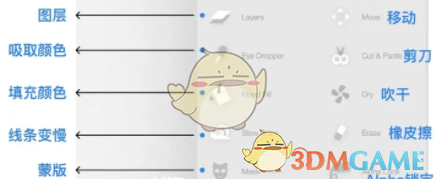
4、可以直接把图层拖拽到显眼的地方,点击layers。
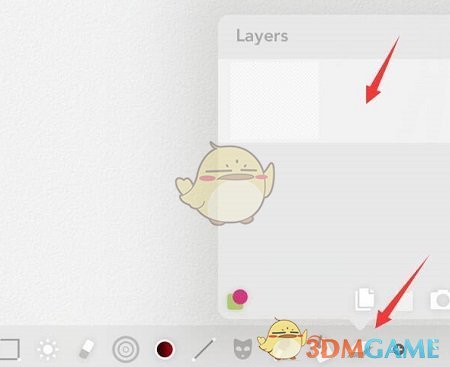
5、看到图层的地方点击加号就可以添加了。
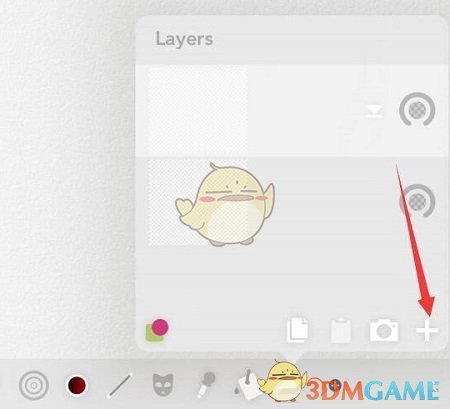
以上就是小编带来的artset怎么添加图层?artset新建图层方法,更多相关资讯教程,请关注源码搜藏网。
泰康泰生活App下载_泰康泰生活App官方版下载 v5.27.0安卓版
2023-06-09 / 139.37M

美团买菜app下载_美团买菜官方手机版下载 v5.49.0安卓版
2023-06-09 / 27.89M

云端学习App下载_云端学习官方版手机版下载 v7.7.1安卓版
2023-06-09 / 111.07M

CM语音app下载_CM语音最新版本下载 v6.63.0安卓版
2023-06-09 / 82.67M

微信公众平台手机版app下载安装_微信公众平台手机客户端官方下载 v2.16.1安卓版
2023-06-09 / 79.4M

订阅号助手app下载_微信订阅号助手app下载安装 v2.16.1安卓版
2023-06-09 / 79.4M

Copyright 2019-2022 版权所有
声明: 所有软件和文章来自互联网 如有异议 请与本站联系socangkefu@foxmail.com 本站为非赢利性网站 不接受任何赞助和广告 技术支持